BitLocker 回復キーを保存する/印刷する
| 対象 OS | Windows 11 Windows 10 |
|---|
回答
はじめに
この FAQ について
この FAQ では、BitLocker 回復キーを USB フラッシュメモリーに保存する/印刷する方法について説明します。
回復キーは、Microsoft アカウントに保存された 48 桁の数値です。
回復キーは、デバイスのロックを解除するために必要なものです。
あらかじめ BitLocker 回復キーをファイルとして USB フラッシュメモリーに保存または印刷し、大切に保管することをおすすめします。
回復キーは、Microsoft アカウントに保存された 48 桁の数値です。
回復キーは、デバイスのロックを解除するために必要なものです。
あらかじめ BitLocker 回復キーをファイルとして USB フラッシュメモリーに保存または印刷し、大切に保管することをおすすめします。
この FAQ は、Windows 11 Pro バージョン 22H2 で作成しています。
バージョン 23H2 も同じ手順であることを確認しておりますが、
表示される手順や画面が異なることがございます。
バージョンの確認手順は、下記の FAQ を参照ください。
バージョン 23H2 も同じ手順であることを確認しておりますが、
表示される手順や画面が異なることがございます。
バージョンの確認手順は、下記の FAQ を参照ください。
この FAQ は、Windows 10 Pro バージョン 21H2 で作成しています。
他のバージョンでは、表示される手順や画面が異なることがございます。
バージョンの確認手順は、下記の FAQ を参照ください。
他のバージョンでは、表示される手順や画面が異なることがございます。
バージョンの確認手順は、下記の FAQ を参照ください。
事前確認
- Microsoft アカウント ( 管理者 ) でサインインします。
- インターネットに接続していることを確認します。
- USB フラッシュメモリーを接続します。
保存形式はテキスト ( .txt ) ですので少容量です。 - 印刷する場合は、プリンターの準備をします。
操作手順
BitLocker 回復キーを USB フラッシュメモリーに保存する/印刷する手順
- BitLocker ドライブ暗号化を起動します。
- Windows 11
-
- [
 スタート ] → [ 設定 ] の順にクリックします。
スタート ] → [ 設定 ] の順にクリックします。
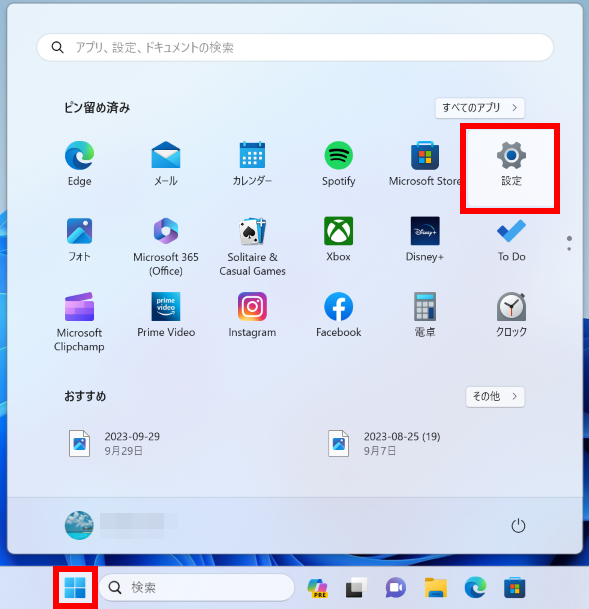
- 「 ホーム 」 が表示されます。
左ペイン [ システム ] をクリック、スクロールダウンし、 [ バージョン情報 ] をクリックします。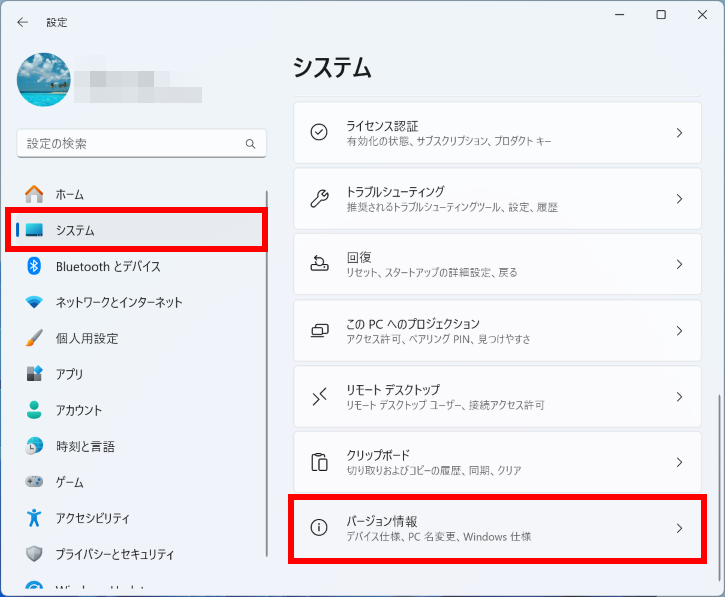
- 「 システム > バージョン情報 」 が表示されます。
スクロールダウンし、 [ BitLocker ] をクリックします。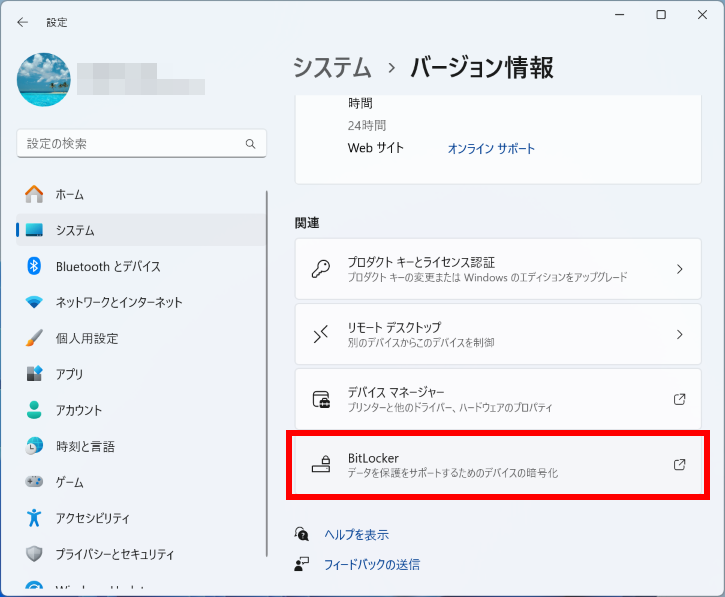
- [
- Windows 10
-
- [
 スタート ] → [ 設定 ] の順にクリックします。
スタート ] → [ 設定 ] の順にクリックします。
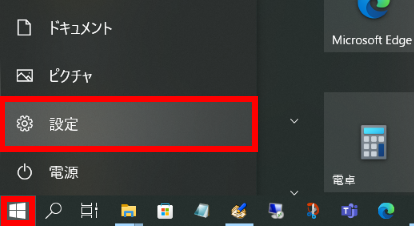
- 「 Windows の設定 」 が表示されます。
スクロールダウンし、 [ システム ] をクリックします。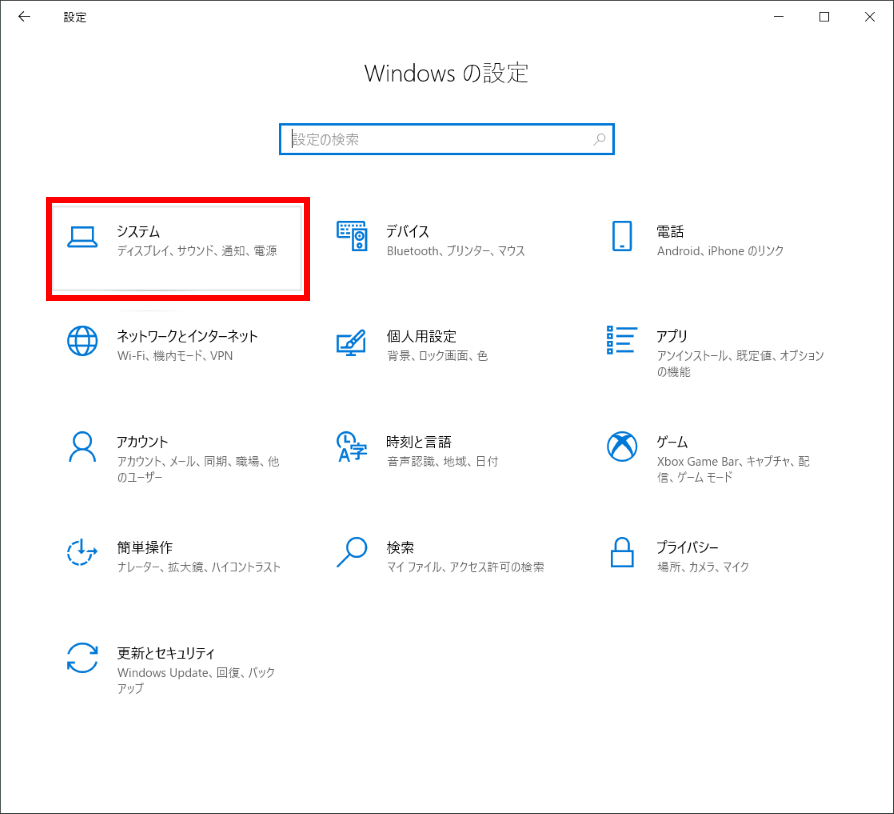
- 「 システム 」 が表示されます。
[ 詳細情報 ] をクリックします。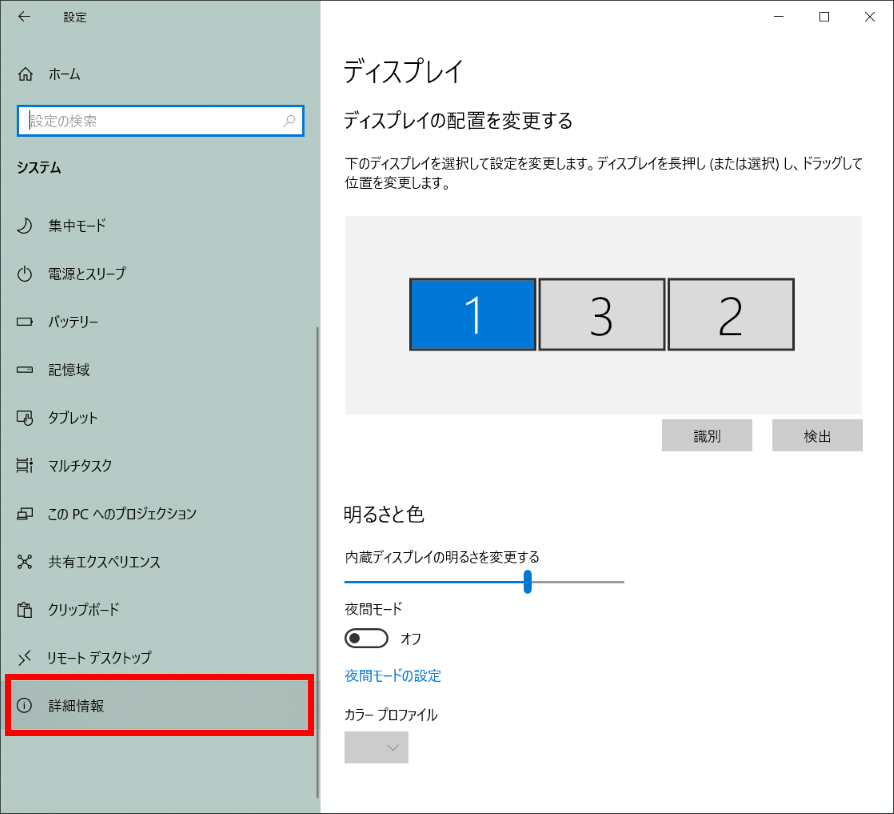
- 「 詳細情報 」 が表示されます。
[ BitLocker の設定 ] をクリックします。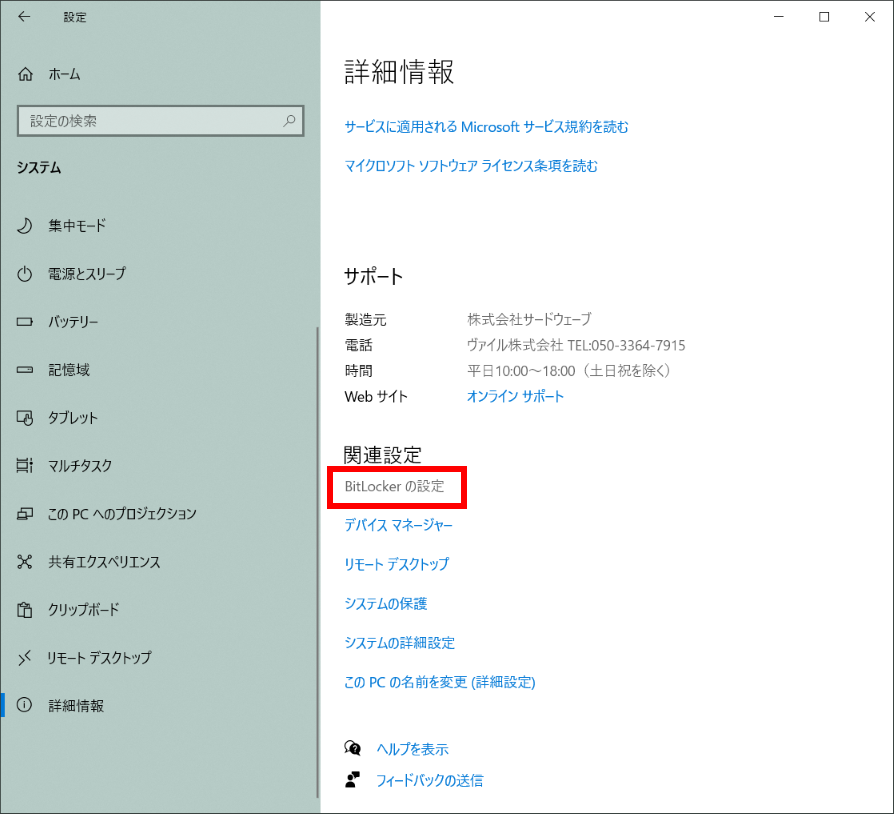
- [
- 「 BitLocker ドライブ暗号化 」 が表示されます。
[ 回復キーのバックアップ ] をクリックします。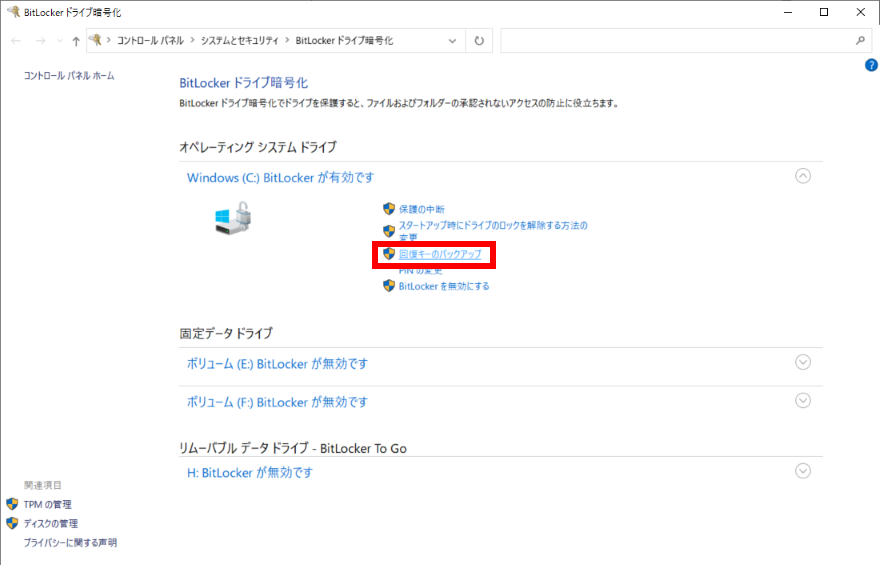
- 「 回復キーのバックアップ方法を指定してください。 」 が表示されます。
[ ファイルに保存する(F) ] をクリックします。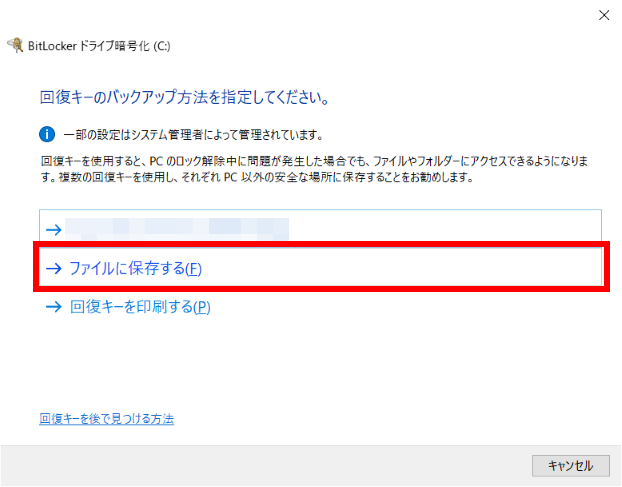 回復キーを印刷するには、ここで [ 回復キーを印刷する(P) ] をクリックします。
回復キーを印刷するには、ここで [ 回復キーを印刷する(P) ] をクリックします。
後述項目 5 のファイル内容が印刷されます。 - 「 BitLocker 回復キーに名前を付けて保存 」 画面が表示されます。
保存場所 USB ドライブを選択し、 [ 保存 ] をクリックします。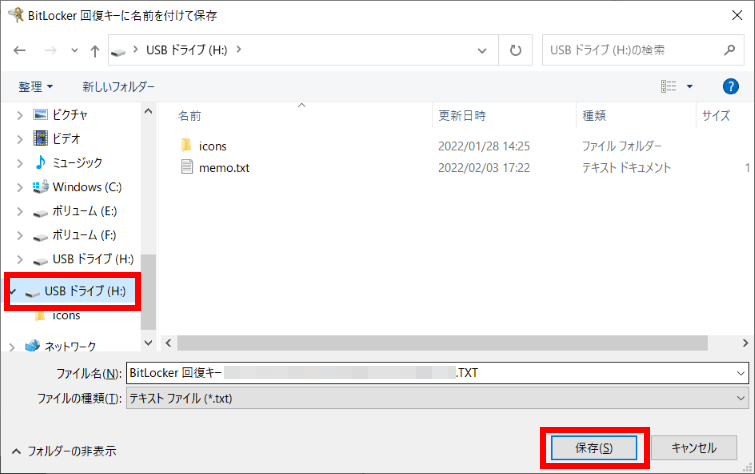 回復キーをリムーバブル ドライブ以外に保存しようとすると下記のエラーが表示されます。
回復キーをリムーバブル ドライブ以外に保存しようとすると下記のエラーが表示されます。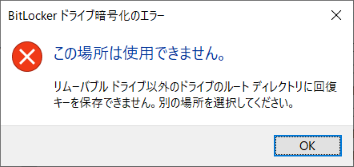
- 「 BitLocker ドライブ暗号化 」 画面に戻り、 「 回復キーが保存されました。 」 と表示されます。
[ 完了(F) ] をクリックし、画面を閉じます。以下のようなファイルが保存されます。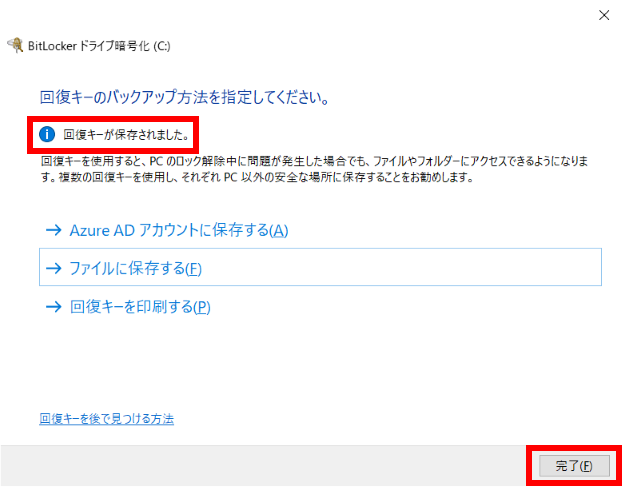
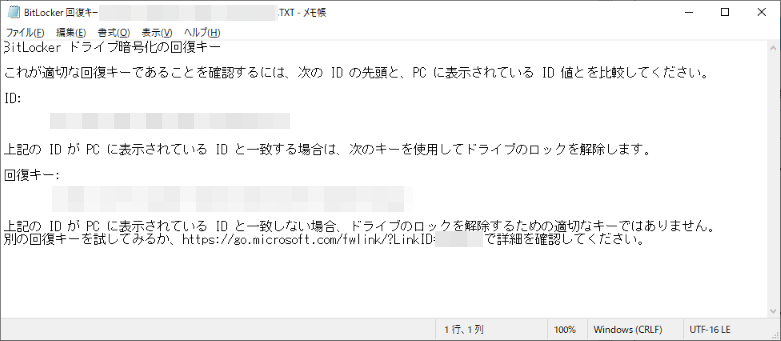
アンケートにご協力ください
FAQにて解決しなかった場合はこちらまで
弊社製品及び弊社購入製品ご利用にてFAQで解決しなかった場合は、下記へお問い合わせください。
※お問合せの際、【 FAQ番号: を見た 】とお伝えいただければ、スムーズにご案内できます。
※お問合せの際、【 FAQ番号: を見た 】とお伝えいただければ、スムーズにご案内できます。
パソコンのサポート
サードウェーブサポートセンター
THIRDWAVE ・ Diginnos ・ Prime 製造番号の記載場所について
- 電話番号:03-4332-9193
- 受付時間:24時間年中無休
THIRDWAVE ・ Diginnos ・ Prime 製造番号の記載場所について
パーツ周辺機器のサポート ・ Dospara Club Members ・ セーフティサービス
ドスパラ商品コンタクトセンター
店舗でご購入の場合はレシートに記載の伝票番号をご用意ください。
- 電話番号:03-4332-9194
- 受付時間:9:00~21:00
店舗でご購入の場合はレシートに記載の伝票番号をご用意ください。